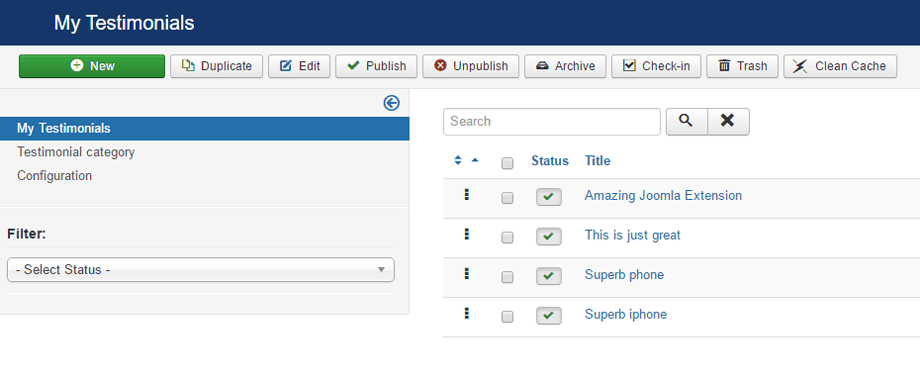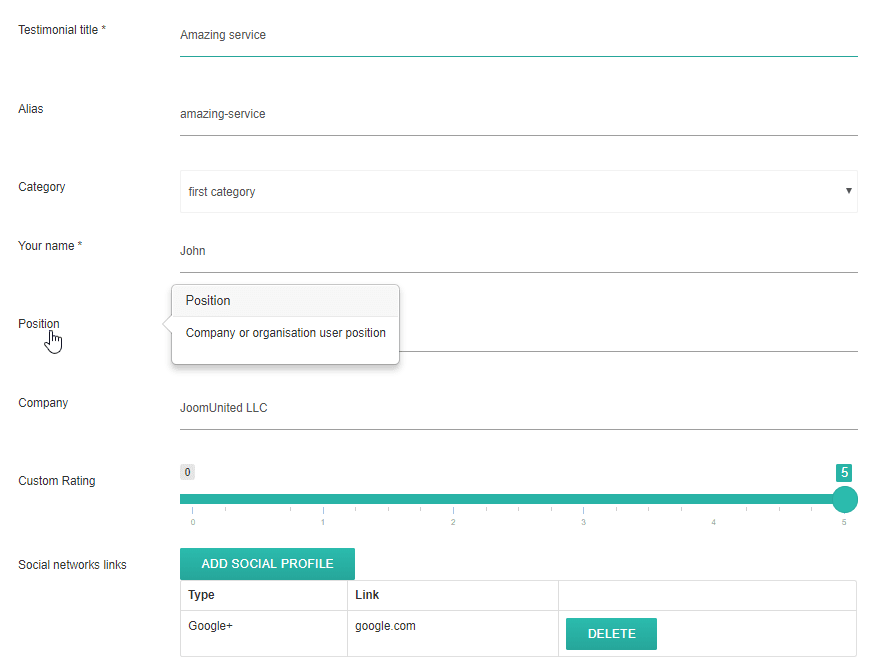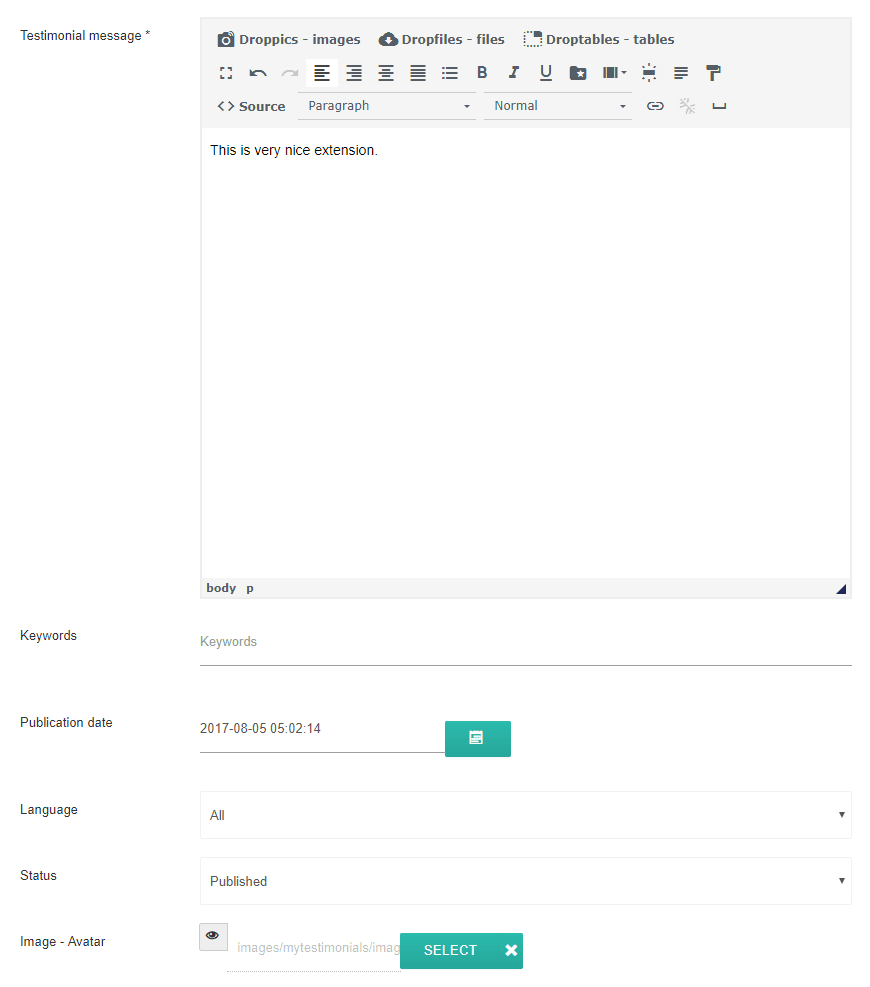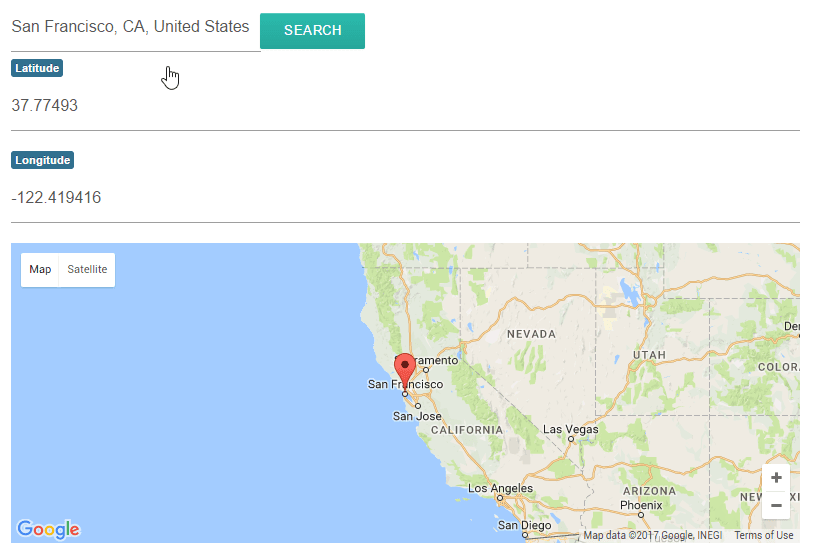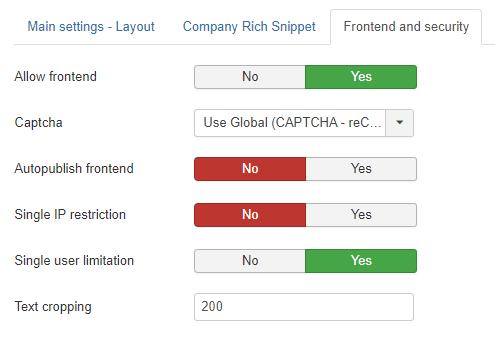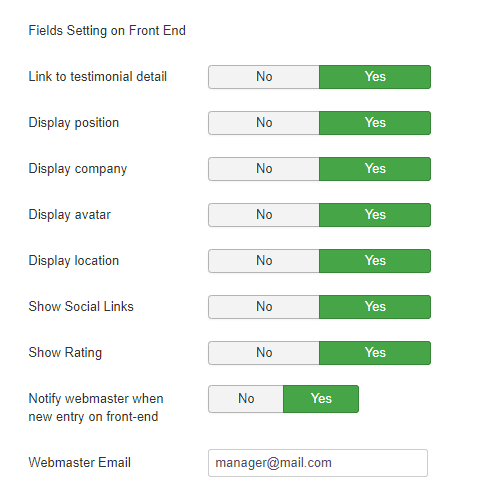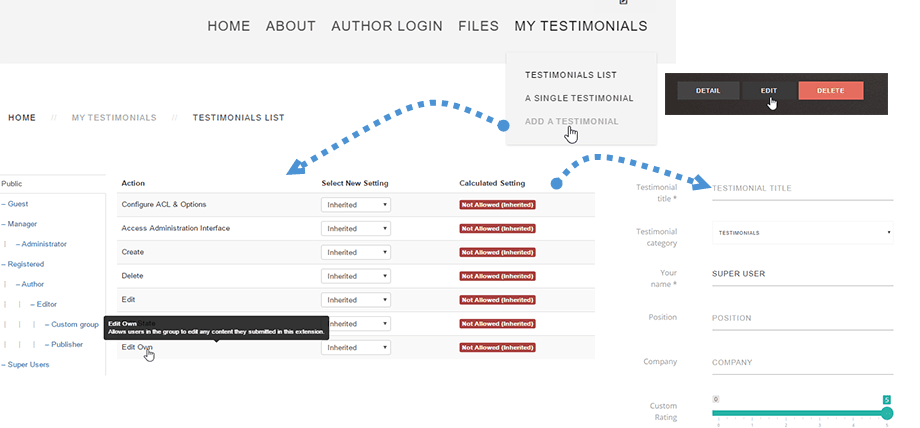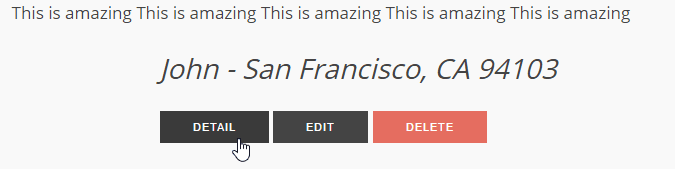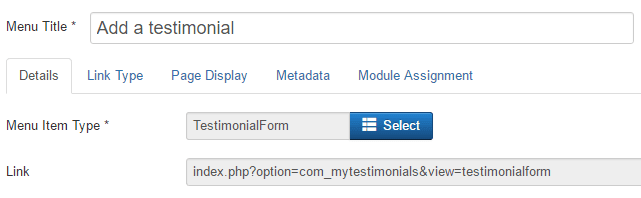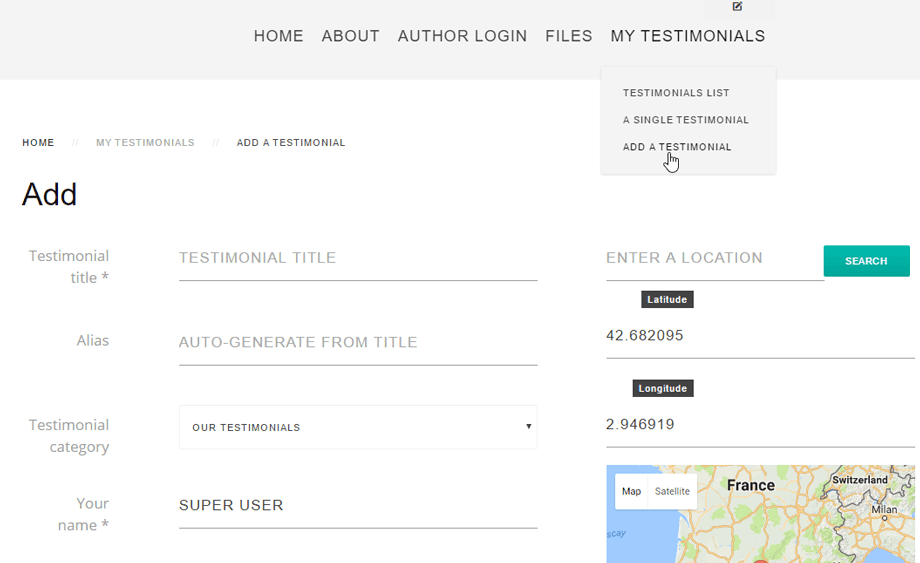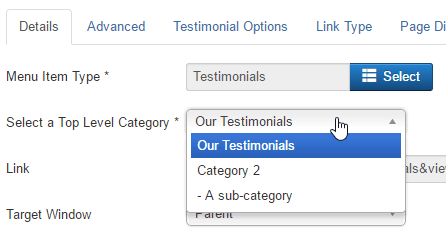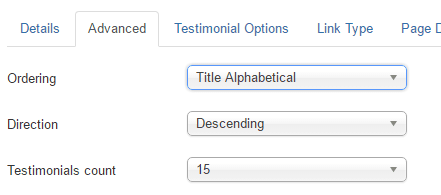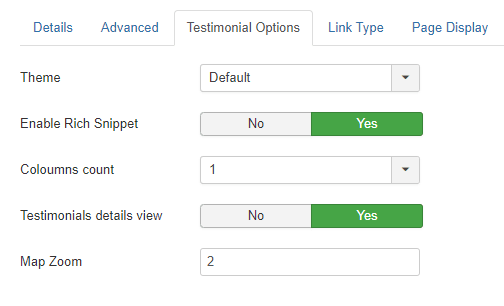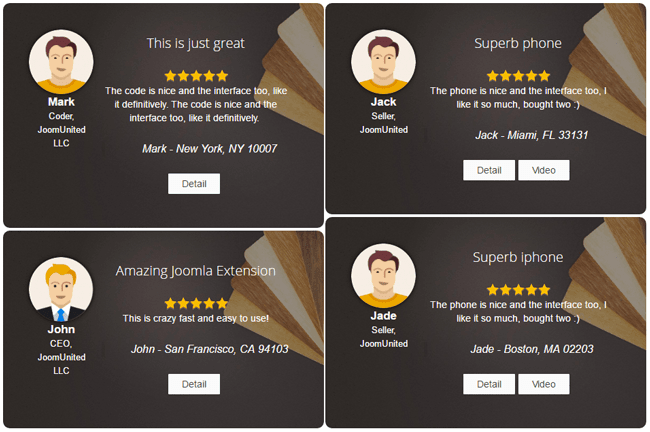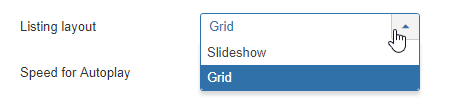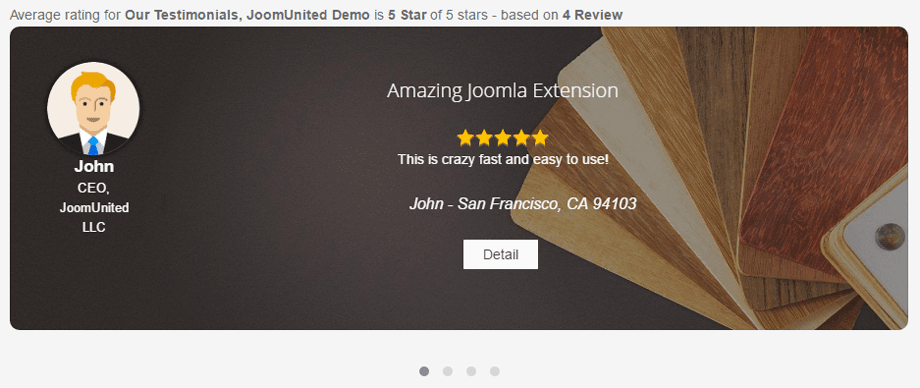Moje reference: Běžné použití
1. Vytvořte posudky
Moje reference vám umožňují vytvářet reference z backendu Joomla a z frontendu (další kapitola). Z backendu můžete použít výchozí kategorii nebo vytvořit novou. Vnořené kategorie jsou povoleny.
Pro přístup ke správě kategorií posudků použijte nabídku Komponenty > Moje posudky > Kategorie
Poté pro přidání posudků použijte nabídku Komponenty > Moje posudky > Moje posudky
Poté klikněte na Nový a začněte upravovat nový posudek. První upravitelné prvky jsou:
- Název a přezdívka: používá se jako název a název stránky
- Kategorie posudku
- Hříva recenzenta
- Společnost
- Hodnocení: od 1 do 5, použito v rozšíření jako hodnocení úryvků (zobrazit hvězdičku a recenzi ve vyhledávači)
- Odkazy na sociální sítě
Pak najdete:
- Posudek, revizní text
- Klíčová slova (nativní systém Joomla teg)
- Datum zveřejnění
- Jazyk
- Stav zveřejnění
- Avatar osoby (může to být vlastní obrázek nebo použít integraci Gravatar)
V pravé části najdete informace o geolokaci osvědčení. Chcete-li přidat místo, můžete:
- Zadejte místo a použijte návrh Map Google
- Klepnutím přidáte špendlík na mapu
- Zadejte adresu
2. Získejte a upravte posudek z rozhraní frontend
Můžete získat reference od svých uživatelů na frontendu. Z nastavení můžete tuto funkci aktivovat.
Nastavení přichází s nějakou další konfigurací omezení.
- Allow frontend: Set to Yes to allow frontend submission (otherwise limited to super admin only)
- Captcha: Vyberte plugin captcha, který bude použit ve formulářích pro připomenutí registrace, hesla a uživatelského jména. Možná budete muset zadat požadované informace pro váš captcha plugin ve Správci pluginů. Pokud je vybráno „Použít globální“, ujistěte se, že je vybrán plugin captcha v Globální konfiguraci.
Pokud nevíte, jak nastavit Google reCaptcha, přejděte sem: https://docs.joomla.org/J3.x:Google_ReCaptcha
- Autopublish frontend: zveřejní hned uživatelské příspěvky, pokud ne, bude příspěvek nastaven jako nepublikovaný
- Jedno omezení IP : omezit 1 podání na IP uživatele
- Omezení pro jednoho uživatele: Omezte odeslání uživatele na 1 na účet Joomla
- Oříznutí textu: omezte délku textu při odeslání posudku
- Odkaz na detail posudku: Přidejte odkaz na stránku podrobností posudku
- Zobrazit pozici: Zobrazit pozici při odeslání formuláře frontendu
- Zobrazit společnost: Zobrazit společnost na odeslání formuláře frontendu
- Zobrazit avatar: Zobrazit avatar na odeslání formuláře frontendu
- Zobrazit umístění: Zobrazit umístění při odeslání formuláře frontendu
- Zobrazit sociální odkazy
- Zobrazit hodnocení
- Upozornit webmastera na nový záznam v rozhraní front-end: Webmaster bude upozorněn e-mailem, když bude nový záznam odeslán z rozhraní front-end
- E-mail pro webmastery: Přidejte e-mail pro webmastery, abyste dostávali oznámení
K dokončení těchto nastavení můžete nakonfigurovat oprávnění skupiny uživatelů
Skupinová oprávnění vám umožňují omezit, na každou skupinu uživatelů, kteří budou mít oprávnění:
- Vytvořte posudek
- Upravte všechny posudky
- Upravit vlastní posudek
- Smažte posudky
V závislosti na povolení budou některá tlačítka zobrazena na frontendu.
Poté vytvořte nový prvek nabídky: Nabídky > Nabídka > Přidat > Typ nabídky: Formulář posudku
A máte hotovo, měli byste obdržet formulář pro zaslání posudku frontendu
3. Zobrazení nabídky posudku
Ohlasy lze zobrazit pomocí menu, modulu a můžete si nastavit svůj vlastní design.
Z nabídky můžete zobrazit jeden posudek, seznam posudků nebo posudky založené na geolokaci. Vytvořte nový prvek nabídky: Nabídky > Nabídka > Přidat > Typ nabídky: Seznam doporučení
Můžete nastavit kategorii osvědčení, která se má zobrazit na frontendu.
Pořadí a počet posudků lze nastavit na kartě Upřesnit
Nakonec na kartě Možnosti posudku můžete aktivovat výstup strukturovaného úryvku (pro zobrazení hodnocení ve výsledcích vyhledávání Google), počet sloupců a zobrazení / skrytí zobrazení podrobností posudku.
Vykreslení frontendu bude osvědčenou masonry zdí, respektující počet sloupců, které jste vybrali.
4. Modul Můj posudek
Modul posudku umožňuje použít flexibilitu zobrazení modulu Joomla k zobrazení masonry posudku (jako je nabídka) jako prezentace.
Otevřete nabídku s názvem Můj posudek
Nejprve vyberte kategorii posudku a typ výpisu.
- Mřížka: Rozložení Masonry s výběrem počtu sloupců
- Prezentace: zobrazí se prezentace prezentace
Další nastavení modulu jsou:
- Téma: Vyberte své téma
- Počet sloupců: Počet sloupců pro rozložení seznamu posudků
- Zobrazení podrobností posudků : Zobrazení / skrytí podrobného zobrazení posudků.
- Enable Rich Snippet: Aktivace výstupu rich snippet (pro zobrazení hodnocení ve výsledcích vyhledávání Google)
- Přepsat hodnocení a počet: Vygenerujte skóre hodnocení ne ze všech posudků z kategorie, ale z aktuálního výběru posudků (jako posledních 10 posudků)
- Zdroj recenze: Můžete vybrat zdroj recenze: Moje posudky, Recenze Google nebo Recenze Yelpu
- Rychlost automatického přehrávání
- Filtr kategorií: Zobrazit filtr kategorií Ajax v modulu
- Počet posudků : Počet posudků k načtení
- Objednávání: Ohlasy a objednávání
- Směr: Pořadí řazení. Klesající je od nejvyšší po nejnižší. Vzestupně je nejnižší až nejvyšší.
- Oříznutí textu : oříznutí textu